excel表格设置虚线的教程
Excel是一款功能强大的电子表格软件,它不仅可以帮助用户有效地管理和分析数据,还可以进行数据可视化和美化。在使用Excel制作表格的过程中,经常会遇到需要设置虚线来突出显示某些内容的情况。虚线可以让表格更加美观和易读,下面就为大家介绍一下在Excel中设置虚线的教程。
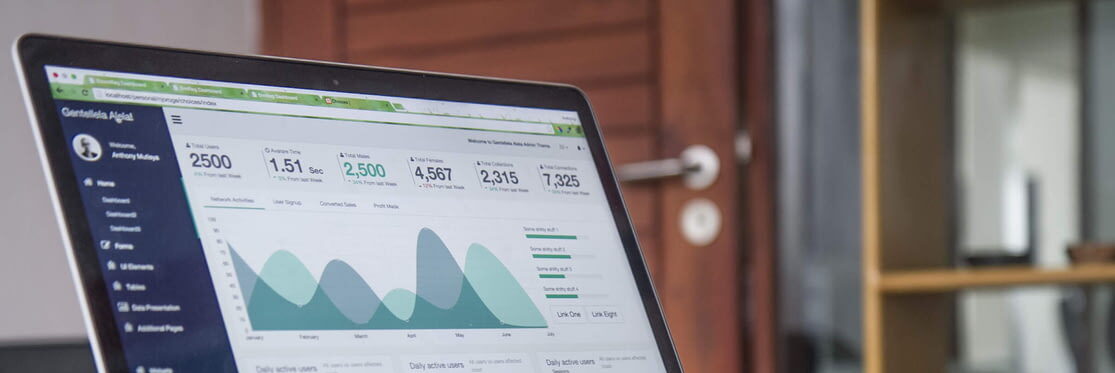
首先,打开Excel表格,选择你需要设置虚线的单元格或者区域。在这个例子中,我们将选择A1到D10的单元格范围来进行设置。
接下来,在Excel的菜单栏上找到“格式”选项,点击打开“格式单元格”对话框。在对话框中选择“边框”选项卡,可以看到各种不同的边框样式和线条类型。
在边框样式中选择虚线,然后点击“外侧”或者“内部”来确定要应用虚线的位置。如果需要在单元格的四边都加上虚线,可以直接点击“外侧”,如果只需要在某一侧加上虚线,可以选择“内部”。

在“颜色”和“线型”选项中,选择您喜欢的颜色和线型,以便更好地突出显示内容。虚线的颜色和线型可以根据您表格的整体风格和需求进行调整,以达到最佳的视觉效果。
点击“确定”后,您就可以在Excel表格中看到已经成功设置好的虚线了。根据需要,您可以对其他单元格或区域进行同样的设置,来美化整个表格。
另外,如果您需要对多个单元格或区域进行虚线设置,可以使用快捷键来一次性完成。先选中需要设置虚线的单元格或区域,然后按下“Ctrl + 1”组合键,就可以打开“格式单元格”对话框,然后按照上面的步骤来设置虚线即可。
通过上述简单的几步,在Excel中设置虚线其实是非常简单的。这种方法可以让您的表格更加美观和专业,提高了数据的可读性和视觉效果,让人一目了然。如果您经常使用Excel来制作表格,不妨尝试一下这种虚线设置方法,相信会让您的工作效率也得到提升。















